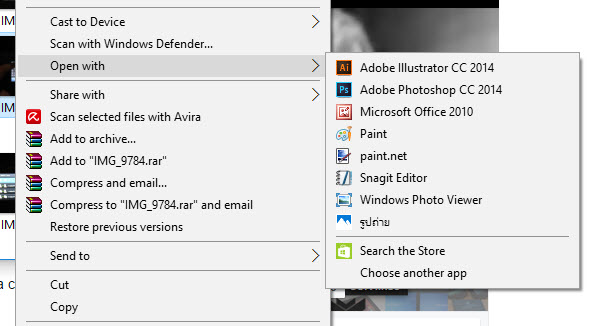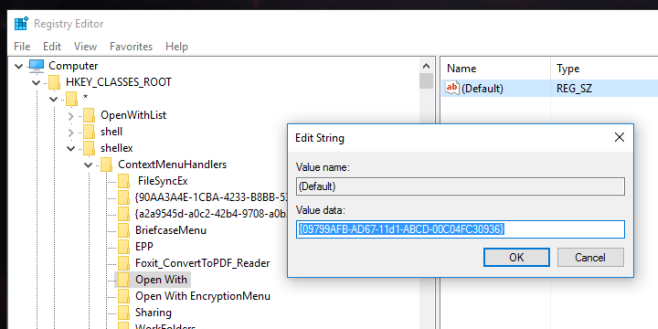Open with เรียกว่าเป็นอีกสิ่งหนึ่งที่หลายๆ คนใช้งานกันบ่อยบนระบบปฏิบัติการใหม่นี้ แต่ในกรณีที่บังเอิญเจอกับความผิดพลาดหรือการติดตั้งซอฟต์แวร์บางอย่างลงไป ก็ทำให้เกิดปัญหาออพชั่น Open With นั้นหายไปจากเมนูคลิกขวา
เพราะโดยปกติ หากเราคลิกขวาที่ไฟล์ต่างๆ จะเห็น Context menu ปรากฏขึ้นมา แล้วมีเจ้า Open With มาให้ใช้งานทุกครั้ง ซึ่งฟังก์ชั่นตัวนี้ จะช่วยให้คุณเลือกการใช้งานไฟล์กับโปรแกรมที่ต้องการได้โดยตรง ถ้าหากหายไปก็เท่ากับว่ามันจะเปิดบนโปรแกรมที่ตั้ง Default ไว้เท่านั้น ทั้งที่บางครั้งเราต้องการเลือกใช้ไฟล์เหล่านั้นกับโปรแกรมที่ต้องการ
ปัญหานี้เรียกว่าเจอกันบ่อย ขนาดที่เมื่อค้นหาไป Google ก็ยังมีคนถามอยู่เหมือนกัน ซึ่งโอกาสในการแก้ไขก็มีอยู่ ด้วยการเข้าไปปรับตั้งค่าในรีจิสทรี แล้วปรับคีย์บางตัว
เริ่มต้นจากการพิมพ์ Regedit เพื่อเข้าไปยัง Registry Editor แล้วให้เข้าไปตามพาธที่ให้มานี้ “HKEY_CLASSES_ROOT\*\shellex\ContextMenuHandlers”
จากนั้นให้สร้างคีย์ขึ้นมาใหม่ ด้วยการใช้ File>New>Key และแล้วเปลี่ยนคีย์ในชื่อ ‘Open With’
ต่อมาให้แก้ไขหรือ Edit String ในส่วนของหัวข้อ Open With ด้วยการใส่ค่าใน Value data: ดังนี้ {09799AFB-AD67-11d1-ABCD-00C04FC30936}
ให้คลิก OK ก็ถือว่าเสร็จสิ้นกระบวนการ ซึ่งจะสามารถ Restore การทำงานของ Open With กลับคืนให้ ในการคลิกขวาและอยู่ใน Context menu ถ้าคุณยังไม่เห็นเมนูปรากฏอยู่ภายใน ให้รีสตาร์ทระบบใหม่อีกครั้งหนึ่ง
ที่มา : addictivetips